1. Změna rychlosti přehrávání
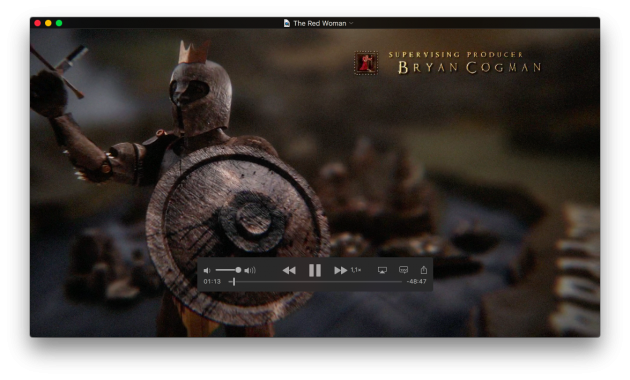
Někdy je třeba zvýšit nebo snížit rychlost přehrávání videa. V nejnovějších verzích QuickTime Apple odstranil možnost plynulého ovládání rychlosti, takže nyní může být video urychleno. Chcete-li to provést, stiskněte tlačítko dopředu a podržte klávesu Option. Při příštím sledování nudné přednášky nebo studie dalšího video tutoriálu na kytaru, budete vědět, jak ušetřit čas.
2. Základní úpravy
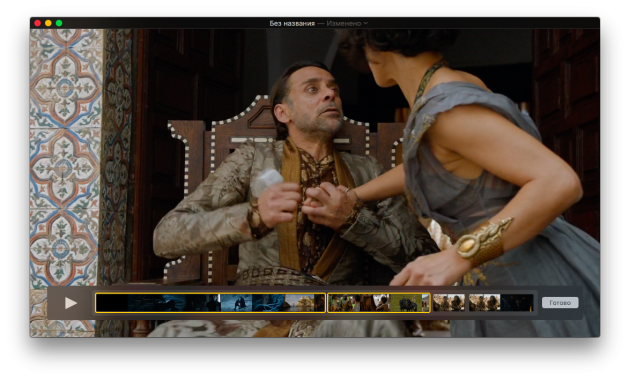
Ano, QuickTime to dokáže! Pro vstup do režimu editace, při prohlížení tlačítek stisknout Command + E k dispozici separační váleček na jednotlivých spon (Command + Y), video rotace (Shift + Command + R / L), odstranění jednotlivých fragmentů (Delete) nebo přidání nového . Jedním slovem je provádění primitivních operací, pro které nemá smysl spustit iMovie nebo Final Cut Pro.
3. Převíjení vzad
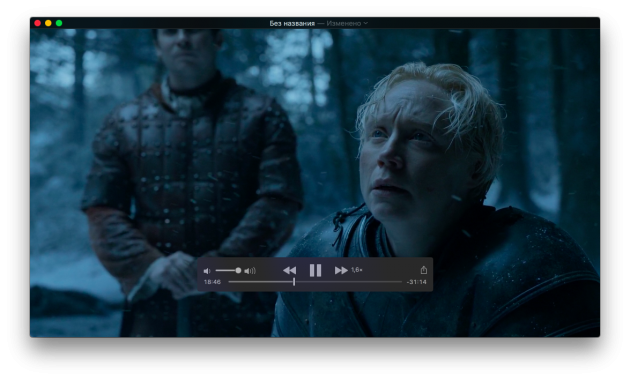
QuickTime umožňuje natáčet video několika způsoby. Nejjednodušší je kliknout na požadované místo na liště postupu nebo přetáhnout ukazatel polohy pomocí myši. Chcete-li posunout zpět podle snímku, použijte klávesy se šipkami na klávesnici. Můžete také posunout zpět video s výběrem rychlosti přidržením klávesy Option a současně stisknutím tlačítka pro převíjení zpět. V tomto případě nebude změna rychlosti × 2, × 5, × 10, × 30, × 60 a × 0,1.
4. Přehrávání zpětného videa
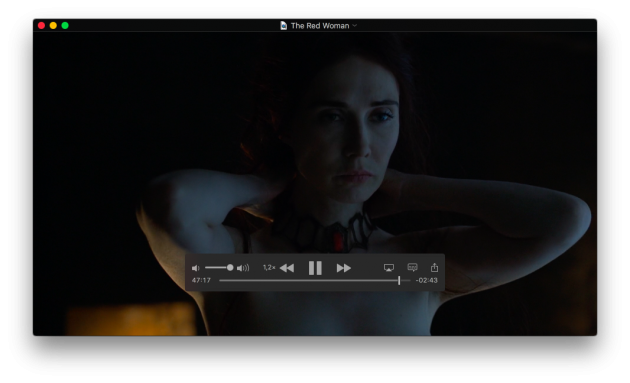
Další způsob zpětného převíjení. Přehrávání videa můžete aktivovat opačným směrem stisknutím klávesy Command + ←. Rychlost můžete přesně nastavit stisknutím tlačítka pro převíjení vzad podržením klávesy Option. Také je možnost přejít na začátek a konec videa pomocí zkratek Option + ← a Option + →.
5. Plovoucí přehrávač oken
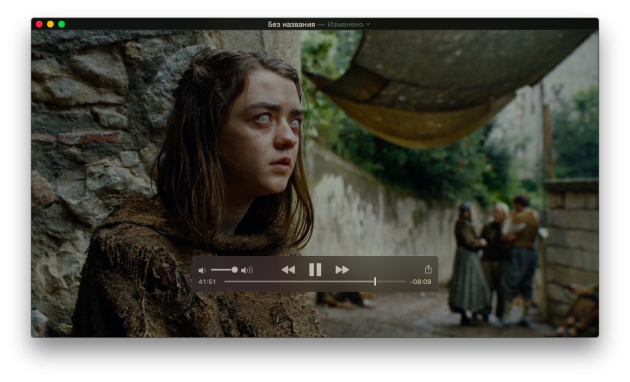
Spousta lidí, kteří pracují na počítači, dělají několik věcí najednou. Zvláště pokud je práce jednoduchá a nevyžaduje soustředění. Chcete-li současně sledovat nějaký druh míchy a surfovat v Safari nebo vyčistit poštu, musíte okno QuickTime připevnit k ostatním výběrem příslušné položky v nabídce Zobrazit.
